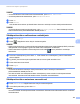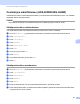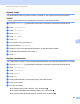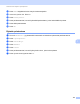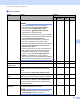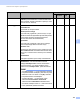User's Guide
Table Of Contents
- Käyttöopas ADS-2400N/ADS-2800W/ADS-3000N/ADS-3600W
- Brother-numerot
- Käyttöoppaat ja niiden sijainti
- Aloittaminen
- Voit käyttää seuraavia toimintoja
- Sisällysluettelo
- 1 Yleistietoja
- Oppaan käyttäminen
- Tietoja tästä laitteesta
- Ohjauspaneelin yleiskatsaus (ADS-2400N/ADS-3000N)
- Ohjauspaneelin yleiskatsaus (ADS-2800W/ADS-3600W)
- Pikakuvakeasetukset (ADS-2800W/ADS-3600W)
- Brother Utilities -toiminnon käyttäminen (Windows®)
- Yleiset asetukset (ADS-2400N/ADS-3000N)
- Yleiset asetukset (ADS-2800W/ADS-3600W)
- Asetuslukko (ADS-2800W/ADS-3600W)
- Toimintolukitus 3.0 (ADS-2800W/ADS-3600W)
- Ennen Toimintolukitus 3.0:n käytön aloittamista
- Toimintolukituksen ottaminen käyttöön ja poistaminen käytöstä
- Toimintolukitus 3.0:n määritys WWW-pohjaisen hallinnan avulla
- Korttitodennuksen määrittäminen käyttäjille (ADS-3600W)
- Julkisten käyttäjien tilan määrittäminen ja muuttaminen
- Käyttäjän vaihtaminen
- Active Directory -todennus (ADS-2800W/ADS-3600W)
- LDAP-todennus (ADS-2800W/ADS-3600W)
- 2 Asiakirjojen tekniset tiedot
- 3 Skannauksen valmisteleminen
- 4 Verkon valmisteleminen tietokoneella skannausta varten
- 5 Ennen skannausta
- 6 Skannaaminen tietokoneen avulla
- ControlCenter4-käyttöliittymän muuttaminen (Windows®)
- Skannaaminen ControlCenter4:n perustilassa (Windows®)
- Skannaaminen ControlCenter4:n edistyneessä tilassa (Windows®)
- Mukautetun välilehden luominen (ControlCenter4:n edistynyt tila) (Windows®)
- Skannausasetusten muuttaminen (ControlCenter4) (Windows®)
- Skannaaminen Brother iPrint&Scanin avulla (Mac)
- Skannaaminen Nuance™ PaperPort™ 14SE:n tai muiden Windows®-sovellusten avulla
- ABBYY FineReaderin käyttäminen
- Skannaaminen TWAIN-sovellusten avulla (Macintosh)
- Skannaaminen Applen Kuvansiirtäjän avulla (ICA-ohjain)
- 7 Skannaaminen käyttäen ohjauspaneelia
- Skannattujen asiakirjojen tallennus tietokoneeseen perustilassa
- Skannattujen asiakirjojen tallennus tietokoneeseen edistyneessä tilassa
- Skannattujen asiakirjojen tallennus USB-muistitikkuun
- Asiakirjojen skannaaminen FTP-palvelimeen
- Asiakirjojen skannaaminen SFTP-palvelimeen
- Asiakirjojen skannaaminen jaettuun kansioon tai verkkosijaintiin (Windows®)
- Asiakirjojen skannaaminen SharePointiin
- Skannaaminen Web Servicesin avulla (Windows Vista®, Windows® 7, Windows® 8, Windows® 8.1 ja Windows® 10)
- Skannattujen asiakirjojen lähettäminen suoraan sähköpostiosoitteeseen (ADS-2800W/ADS-3600W)
- Osoitekirjan määrittäminen (ADS-2800W/ADS-3600W)
- Skannattujen asiakirjojen lähettäminen Internetiin (ADS-2800W/ADS-3600W)
- Skannaa PC:hen -asetusten muuttaminen (Windows®)
- Skannausvaihtoehdot kosketusnäyttöä käytettäessä (ADS-2800W/ADS-3600W)
- 8 Laitteen hallinta tietokoneesta käsin
- 9 Säännöllinen kunnossapito
- 10 Vianetsintä
- Yleiskatsaus
- Ongelman tunnistaminen
- Virhe- ja kunnossapitoviestit
- Käyttö- ja ohjelmisto-ongelmat
- Laitteen tiedot
- Sarjanumeron tarkistaminen (ADS-2400N/ADS-3000N)
- Sarjanumeron tarkistaminen (ADS-2800W/ADS-3600W)
- WLANin ottaminen käyttöön tai poistaminen käytöstä (ADS-2800W/ADS-3600W)
- Lähiverkon ottaminen käyttöön tai poistaminen käytöstä
- USB-liitännän ottaminen käyttöön tai poistaminen käytöstä
- Palautustoiminnot
- Laitteen asetusten palauttaminen (ADS-2400N/ADS-3000N)
- Laitteen asetusten palauttaminen (ADS-2800W/ADS-3600W)
- A Tekniset tiedot
- B Liite
- C Hakemisto
Skannaaminen käyttäen ohjauspaneelia
194
7
5 Muuta asetuksia.
Asetus Kuvaus Toiminto
Kuva Tekstin-
tunnistus
Sähkö-
posti
Tiedosto
Tiedostotyyppi Valitse skannattavien tietojen tiedostotyyppi.
VINKKI
• Voit tallentaa asiakirjan salasanasuojattuna
PDF-tiedostona valitsemalla Tiedostotyyppi-
pudotusluettelosta Suojattu PDF (*.pdf),
napsauttamalla (Määritä PDF-salasana)
-painiketta ja antamalla salasanan.
• Etsittävä PDF -tiedostossa skannatun kuvan päällä
on tekstitietotaso, jonka avulla kuvatietojen tekstiä voi
etsiä. Tekstintunnistusohjelman kieli
tekstintunnistuksen asetuksessa on asetettava
vastaamaan etsittävän PDF-tiedoston kieltä.
• Voit tallentaa asiakirjan etsittävänä PDF-tiedostona
valitsemalla Tiedostotyyppi-pudotusluettelosta
Etsittävä PDF (*.pdf).
• Monet tiedostotyypit, kuten TIFF, TIFF Multi-Page,
PDF, Suojattu PDF ja JPEG tukevat tiedostojen
pakkaamista. Säädä TIFF- tai TIFF Multi-Page
-tiedoston kokoa valitsemalla Pakkaamaton tai
Pakattu. Voit säätää PDF-, Suojattu PDF- ja
JPEG-tiedostojen kokoa liukusäätimellä (ei käytössä
Skannaa tekstintunnistusohjelmaan -toiminnossa).
Kyllä Kyllä Kyllä Kyllä
Kohdesovellus Valitse kohdesovellus pudotusluettelosta. Kyllä Kyllä - -
Tekstintunnistus-
ohjelman kieli
Valitse skannattavan asiakirjan tekstiä vastaava kieli. - Kyllä - -
Tiedostonimi Osoita kohteen Kuva, Tekstintunnistus tai Sähköposti
Vaihda-painiketta. Anna tarvittaessa tiedostonimen
etuliite.
Osoita tarvittaessa Lisää päiväys tiedostonimeen.
Kyllä Kyllä Kyllä Kyllä
Kohdetiedoston
polku
Osoita Vaihda-painiketta ja sitten sen kansion
kuvaketta, johon haluat tallentaa skannatun asiakirjan.
Kyllä Kyllä Kyllä -
Kohdekansio Osoita kansiokuvaketta ja selaa kansioon, johon haluat
tallentaa skannatun asiakirjan. Valitse Näytä kansio,
jos haluat, että kohdekansio avautuu automaattisesti
skannauksen jälkeen.
- - - Kyllä
Tiedostokoko-
prioriteetti
Säädä Tiedostokokoprioriteetti siirtämällä
liukusäädintä oikealle tai vasemmalle.
VINKKI
Tiedostokokoprioriteetti voidaan säätää valitun
Tiedostotyyppi-vaihtoehdon mukaan.
Kyllä - Kyllä Kyllä